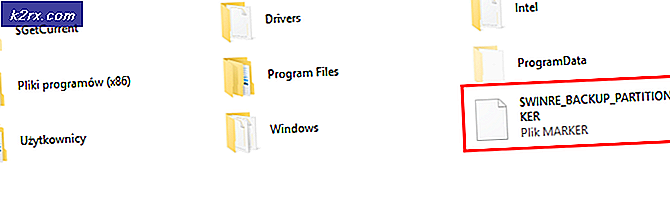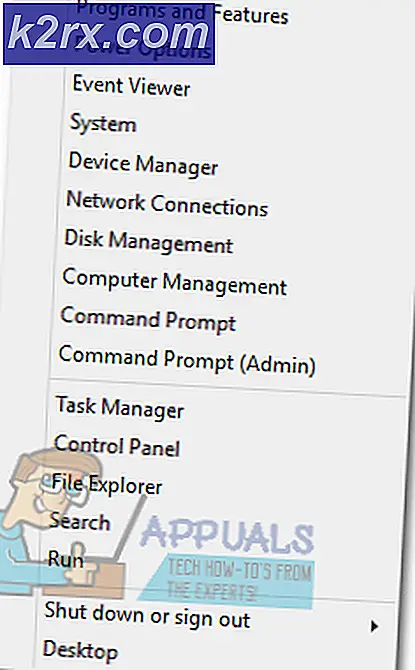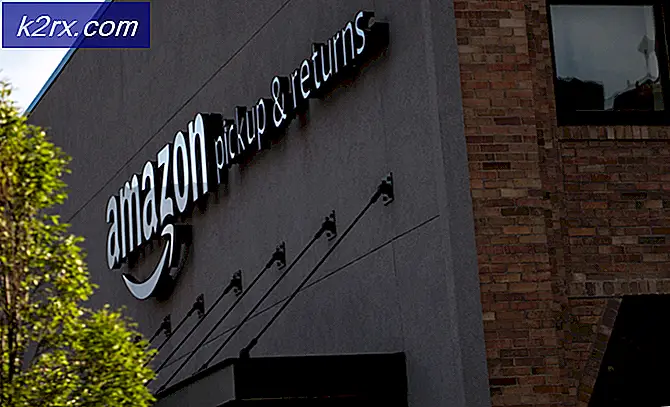Làm thế nào để: Kết nối bộ điều khiển PS3 với PC
Ngày nay, PS3 gần như tuyệt chủng. Các phiên bản mới hơn của Play Station đang bùng nổ trên thị trường với sự cạnh tranh khốc liệt từ Xbox. Tuy nhiên, nếu bạn có một hệ thống máy tính phong nha, những bộ điều khiển PS3 bạn có thể được đưa vào sử dụng tốt. Hướng dẫn này liệt kê các bước và giải pháp về cách kết nối bộ điều khiển PS3 với PC của bạn trong thời gian không. Đọc kỹ và không bỏ lỡ một bước nào.
Giải pháp 1: ScpToolkit
Trong giải pháp này, chúng tôi sẽ cố gắng kết nối bộ điều khiển PS3 của bạn với PC bằng phần mềm Xbox. Xin lưu ý rằng các bộ điều khiển sẽ không mất bất kỳ chức năng nào của chúng. Lý do chúng tôi chọn phần mềm này là vì giải pháp này rất hiệu quả và hiệu quả.
- Trước hết, bạn nên tải xuống và cài đặt phần mềm sau trong máy tính của bạn. Liên kết được đưa ra dưới đây.
Trình điều khiển PC Xbox 360 chính thức
Lưu ý: Cài đặt trình điều khiển theo hệ thống máy tính của bạn (32 bit hoặc 64 bit). Các trình điều khiển bạn sẽ tìm thấy trên trang web chính thức sẽ là của Windows 7. Đừng lo lắng, các trình điều khiển này cũng hỗ trợ tất cả các hệ điều hành sau Windows 7 tức là Windows 8, 8.1 và 10.
Khuôn khổ .NET 4.0
Visual C ++
- Bạn có thể kiểm tra các trình điều khiển hiện đang được cài đặt bất kỳ lúc nào bằng cách chạy ứng dụng Chạy và gõ cmd vào hộp thoại.
- Khi Command Prompt bật lên, gõ driverquery và nhấn Enter . Máy tính của bạn sẽ liệt kê tất cả các trình điều khiển đã cài đặt cùng với phiên bản, ngày sửa đổi, tên mô-đun và loại trình điều khiển của họ.
- Bây giờ chúng ta phải hướng tới việc cài đặt phần mềm của bên thứ ba sẽ giúp bạn kích hoạt bộ điều khiển sốc kép để làm việc với PC của bạn. Đầu ở đây và bạn sẽ tìm thấy một liên kết màu xanh lá cây hướng đến bản phát hành ổn định của phần mềm. Cài đặt nó. Tên của phần mềm sẽ là Thiết lập Bộ công cụ SCP .
- Khi bạn đã tải xuống các tệp, hãy mở tệp. Bạn sẽ tìm thấy một ứng dụng có tên là exe . Nhấp chuột phải và chọn Run as administrator để cài đặt nó.
- Đặt vị trí cài đặt cho phù hợp và đồng ý với các điều khoản cấp phép. Nhấp vào Tiếp theo sau khi bạn hoàn tất.
- Sau khi bạn nhấp vào Tiếp theo, bạn sẽ được cung cấp tùy chọn mà các mục cần cài đặt ở dạng hộp kiểm. Bạn nên để chúng khi chúng được đánh dấu mặc định và nhấp vào nút cài đặt.
- Sau khi bạn đã cài đặt thành công phần mềm, bộ điều khiển sốc kép của bạn sẽ về cơ bản là cắm và chạy. Có nghĩa là chúng sẽ được phát hiện bất cứ khi nào bạn kết nối chúng với PC mà không cần phải làm gì cả.
- Sau khi cài đặt, bạn có thể tự cấu hình các phím dễ dàng bằng bộ công cụ. Bạn có thể tùy chỉnh trải nghiệm điều khiển của mình để phù hợp với phong cách chơi của bạn. Bạn cũng có thể sử dụng trình quản lý hồ sơ và tạo ánh xạ tùy chỉnh. Tùy chọn tinh chỉnh thậm chí sẽ giúp bạn điều chỉnh độ nhạy của ngón tay cái.
Xin lưu ý rằng trong một số trường hợp, các phím sẽ được hiển thị của bộ điều khiển Xbox thay vì PlayStation. Bởi vì chúng tôi đang sử dụng các trình điều khiển Xbox, điều này là không có gì đáng báo động. Tất cả bạn phải làm là bản đồ những cái đúng và trong khi chơi, bộ điều khiển PS3 của bạn nên làm việc bình thường như bất kỳ bộ điều khiển nên.
Chúng tôi đã liệt kê các khóa để so sánh dễ dàng truy cập của bạn.
Xbox PS3
Y Triangle
Quảng trường X
Vòng tròn B
Băng qua
Chúng tôi hy vọng rằng giải pháp này sẽ hoạt động như mong đợi. Trong khi cài đặt, luôn chạy tệp .exe với tư cách Quản trị viên để truy cập bất kỳ sự cố nào có thể xảy ra. Chơi game vui vẻ!
Mẹo CHUYÊN NGHIỆP: Nếu vấn đề xảy ra với máy tính của bạn hoặc máy tính xách tay / máy tính xách tay, bạn nên thử sử dụng phần mềm Reimage Plus có thể quét các kho lưu trữ và thay thế các tệp bị hỏng và bị thiếu. Điều này làm việc trong hầu hết các trường hợp, nơi vấn đề được bắt nguồn do một tham nhũng hệ thống. Bạn có thể tải xuống Reimage Plus bằng cách nhấp vào đây